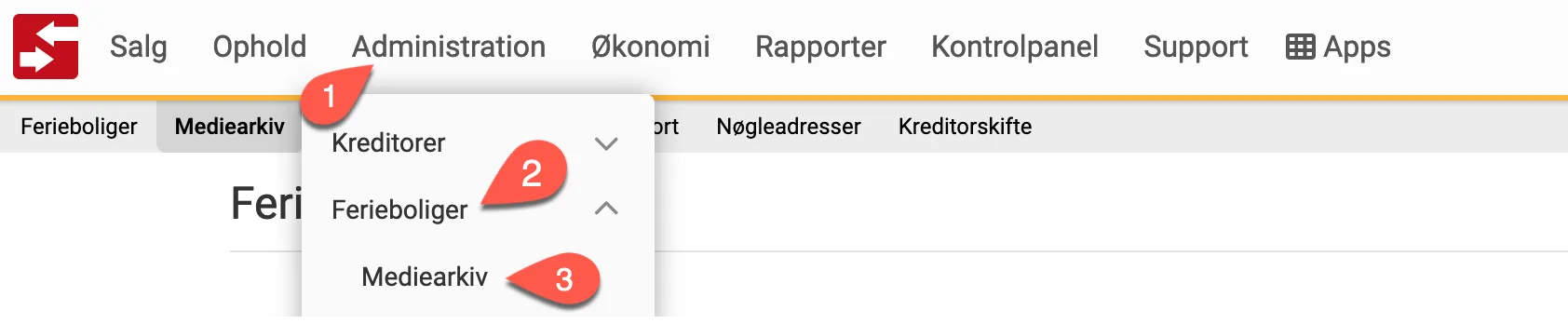Feriebolig - mediearkiv på ferieboliger
Mediearkiv gør det muligt at uploade billeder, Pdf, Excel og Word dokumenter til en feriebolig, som så kan bruges til forskellige interne formål f.eks. pdf af instruktion, foto af skade eller visning hvor målerne er placeret i ferieboligen.
Søg ferieboligen og gå til menupunktet Mediearkiv.

Begreber - Emner og Kategorier
Når filer uploades til Mediearkivet, så bliver det automatisk gemt i et “Emne”.
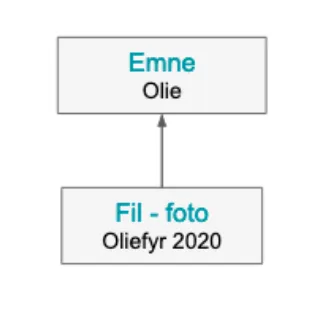
Et Emne kan bestå af én eller flere filer.
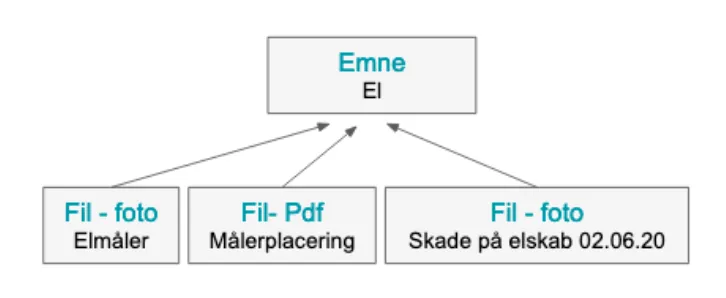
Det er muligt at tilføje en titel til Emnet F.eks. “El” og en mere uddybende beskrivelse af indholdet. Det er også muligt at tilføje tags, hvilket kan gøre en søgning af bestemte filer nemmere. Mere herom længere nede i artiklen.
Emner kan yderligere inddeles i Kategorier. Som udgangspunkt har I ingen kategorier, hvilket heller ikke er en forudsætning for at benytte Mediearkivet. Hvis I får mange Emner, som omhandler det samme, kan det dog være en fordel at oprette kategorier for at bevare overblikket.

Man kan altid tilføje eller skifte en kategori.
En Kategori vil blive vist på følgende måde i Mediearkivet:
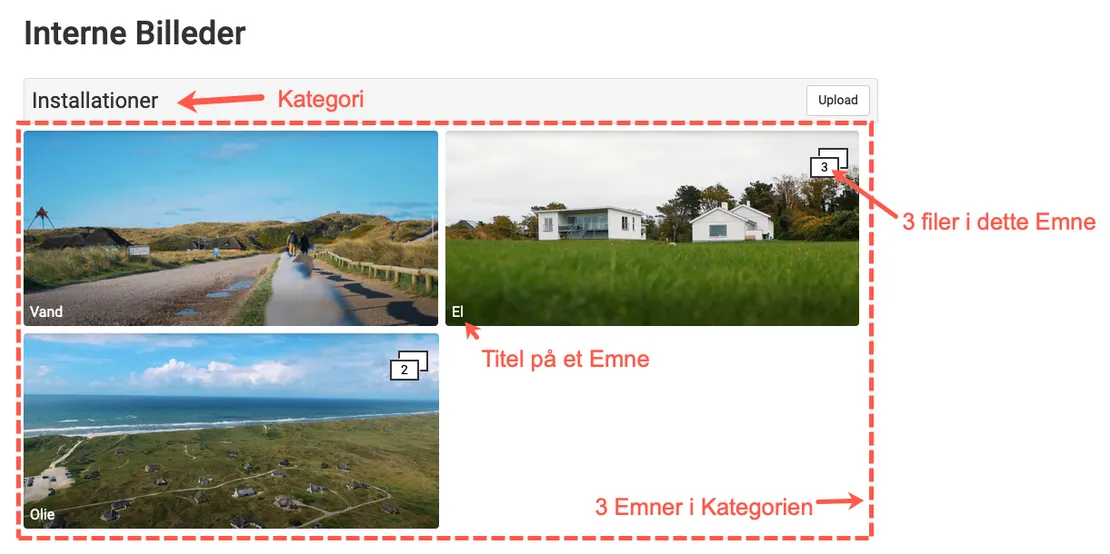
Visning og mulighed for download
Klik på et Emne i en kategori som f.eks. indeholder flere flere filer.

Når der klikkes på Emnet, så ser det ud som følgende:
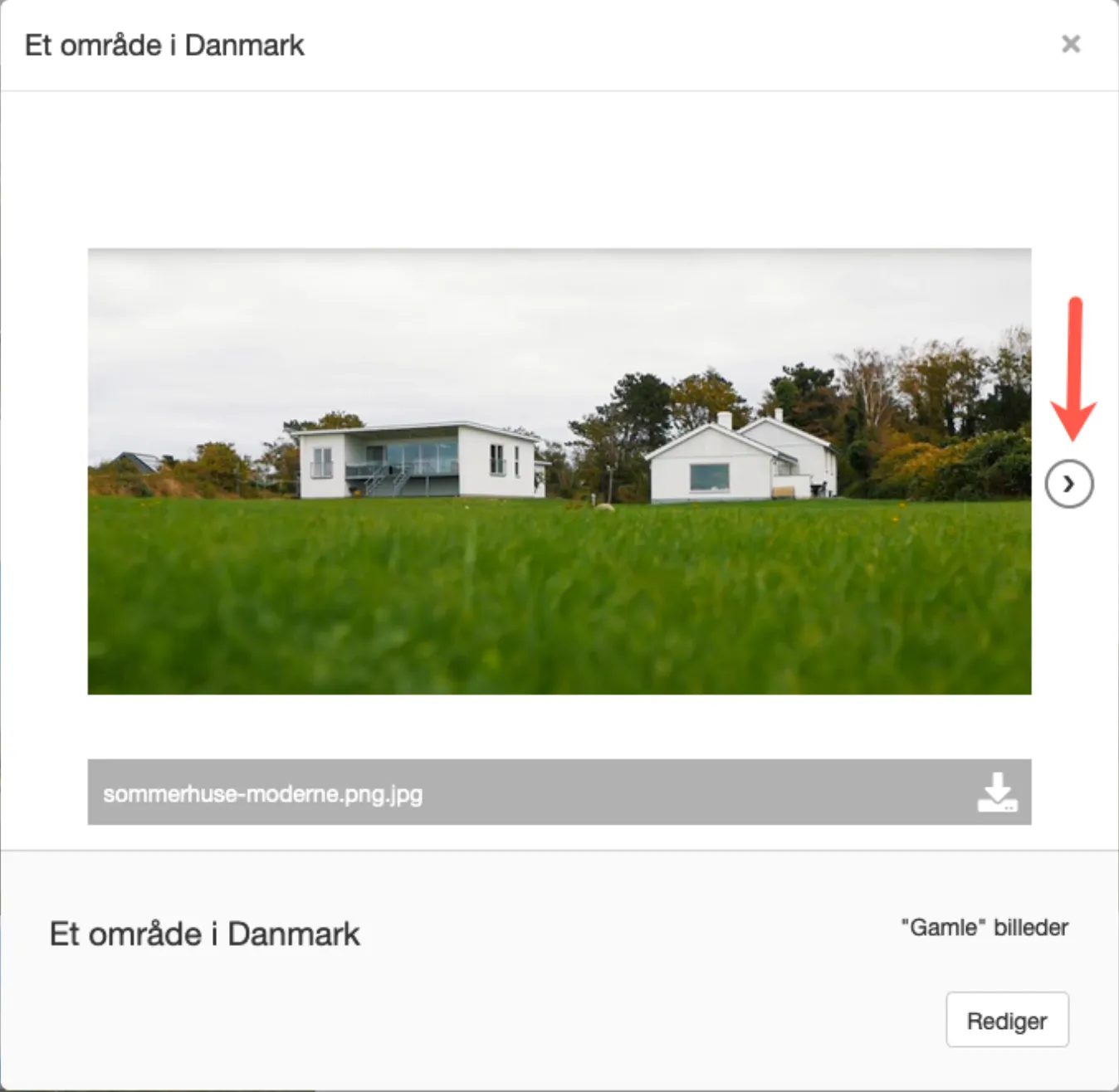
Pilen til højre for billedet angiver, der er flere fotos/filer. Klik på pilen for at bladre til næste fil. Skal du bruge en af dine filer, kan du downloade det ved at klikke på ikonet under filen.
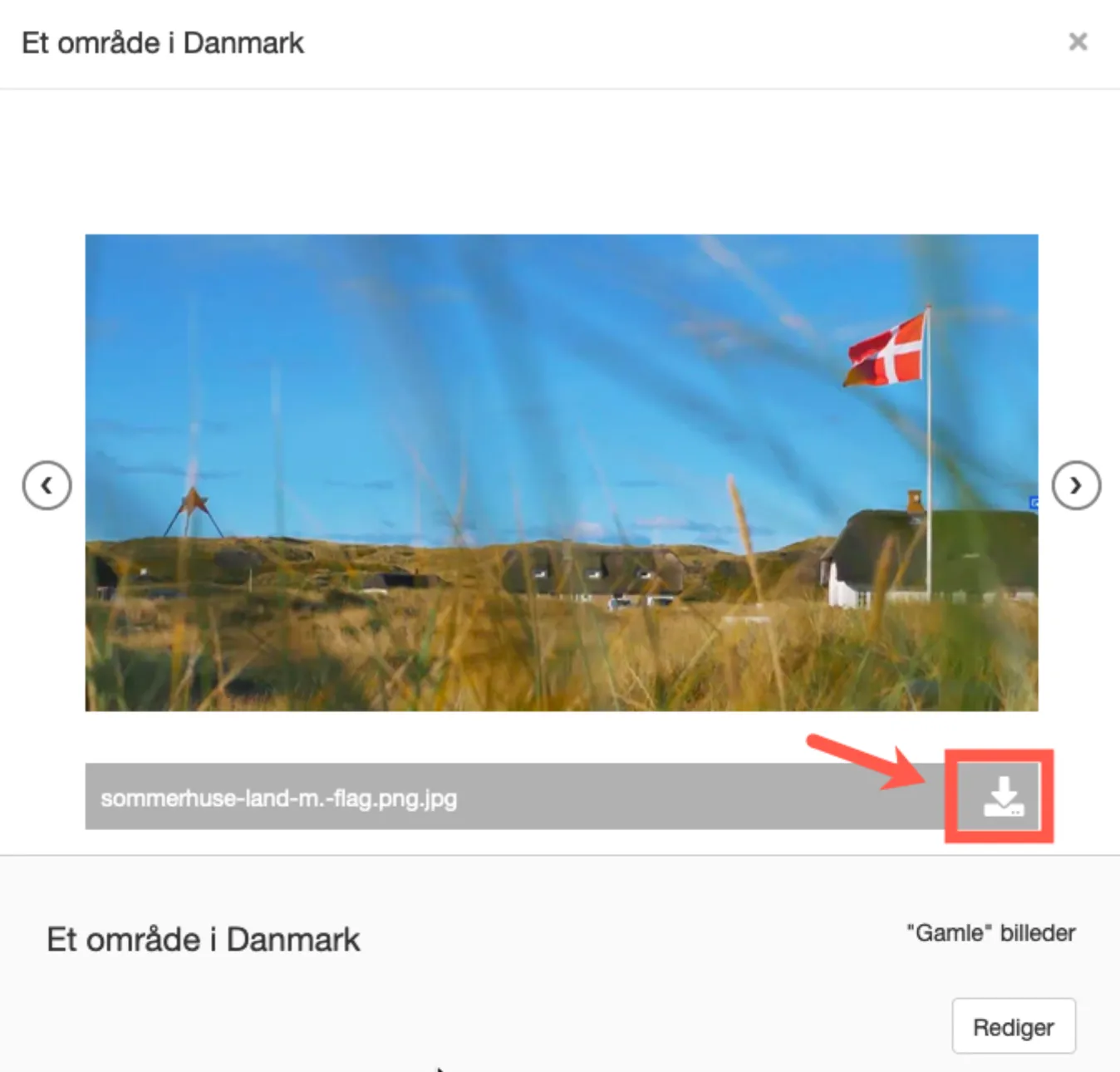
Hvis du klikker på Rediger, så vises alle filerne i Emnet.
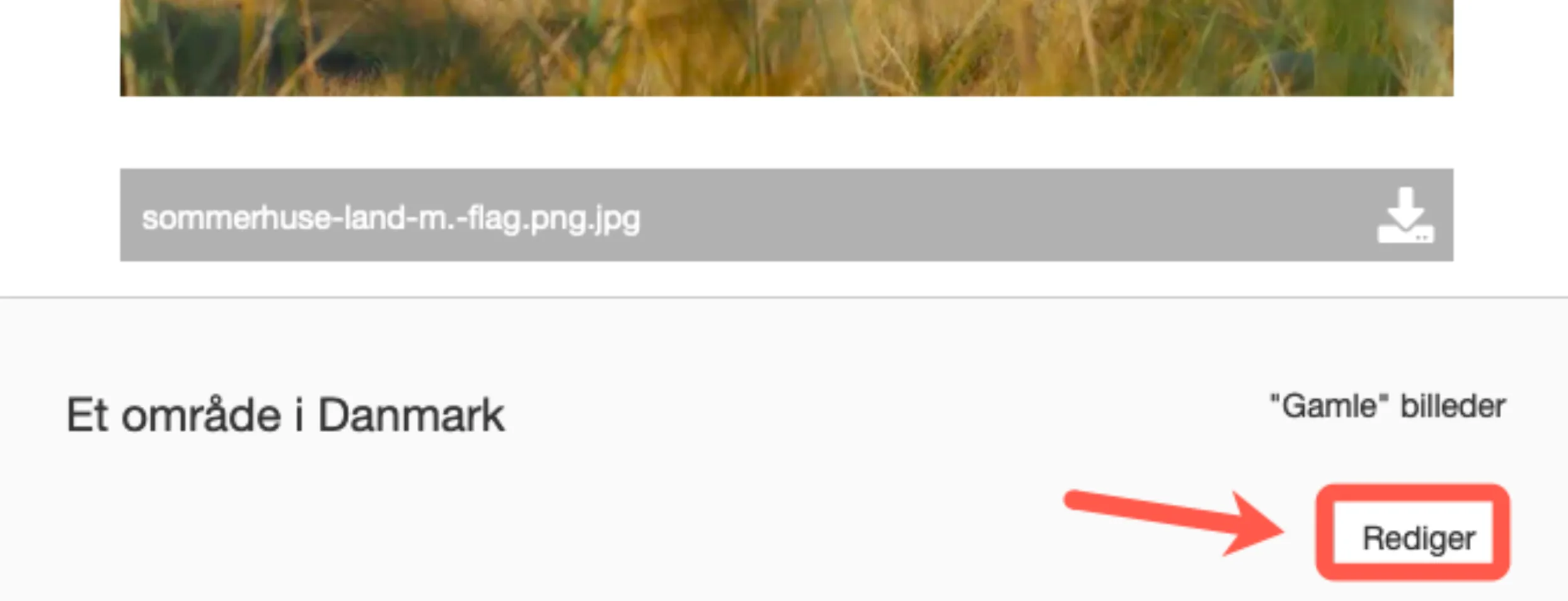
Her ses alle 4 filer i Emnet.
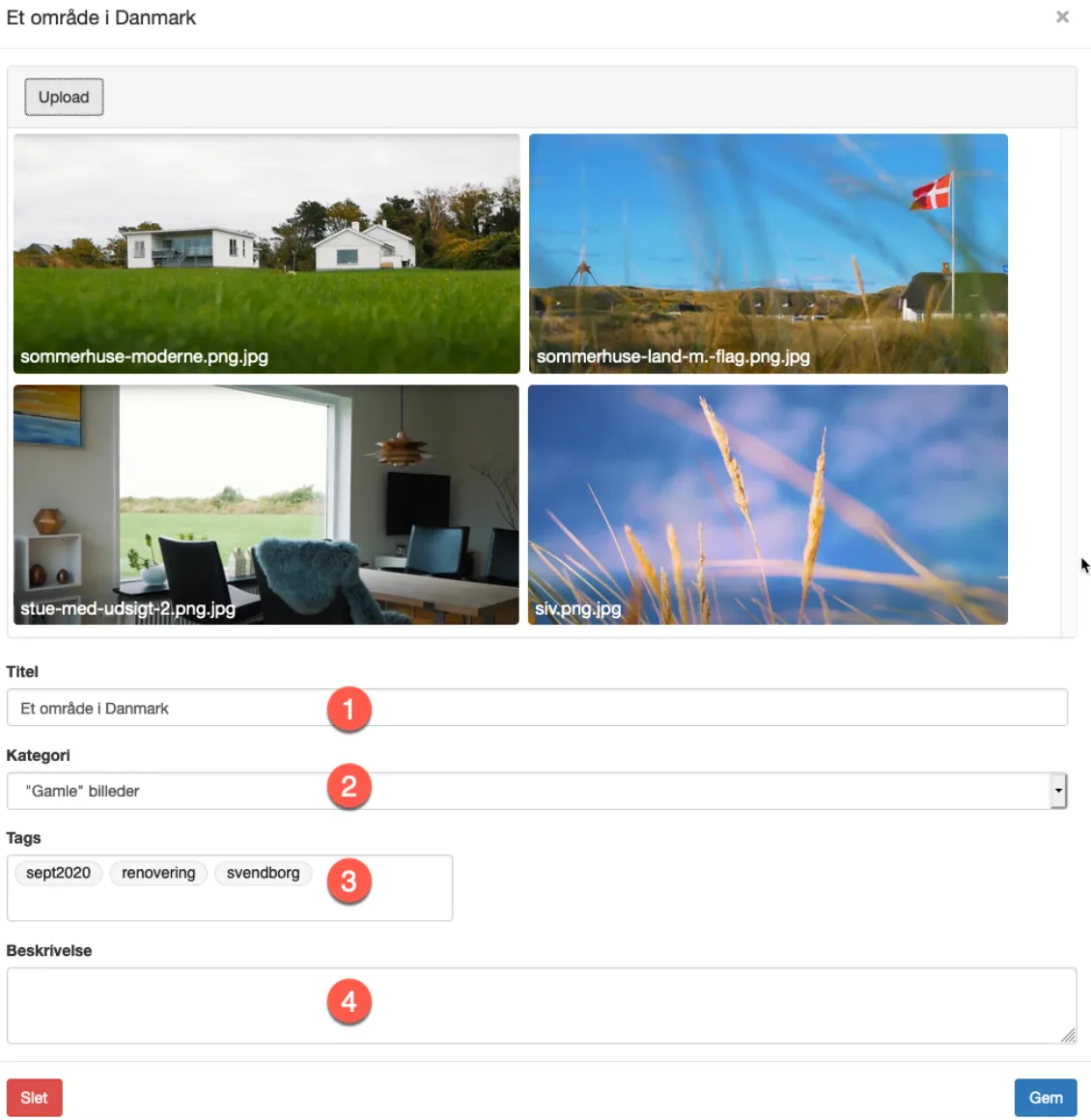
Du har mulighed for at ændre informationerne på Emnet.
- Titel
- Kategori
- Tags
- Beskrivelse
Upload filer - til et nyt eller eksisterende Emne
Der tillades kun bestemte filtyper i mediearkivet - pdf, txt, docx, doc, xlsx, xls, pptx, ppt, jpe, jpg, jpeg, png, gif. Hvis der prøves, at gemme en anden type fil vil der fremkomme en gul advarsel på siden, og filen vil blive afvist.
For at uploade filer til et nyt Emne, skal du trykke på “Upload”-knappen ved den kategori, som kortet skal placeres i. Har du ingen kategorier, så uploades filerne ud for Ingen kategori Upload
Skal filen uploades til et eksisterende Emne, så klik på det ønskede Emne -> klik på Rediger.
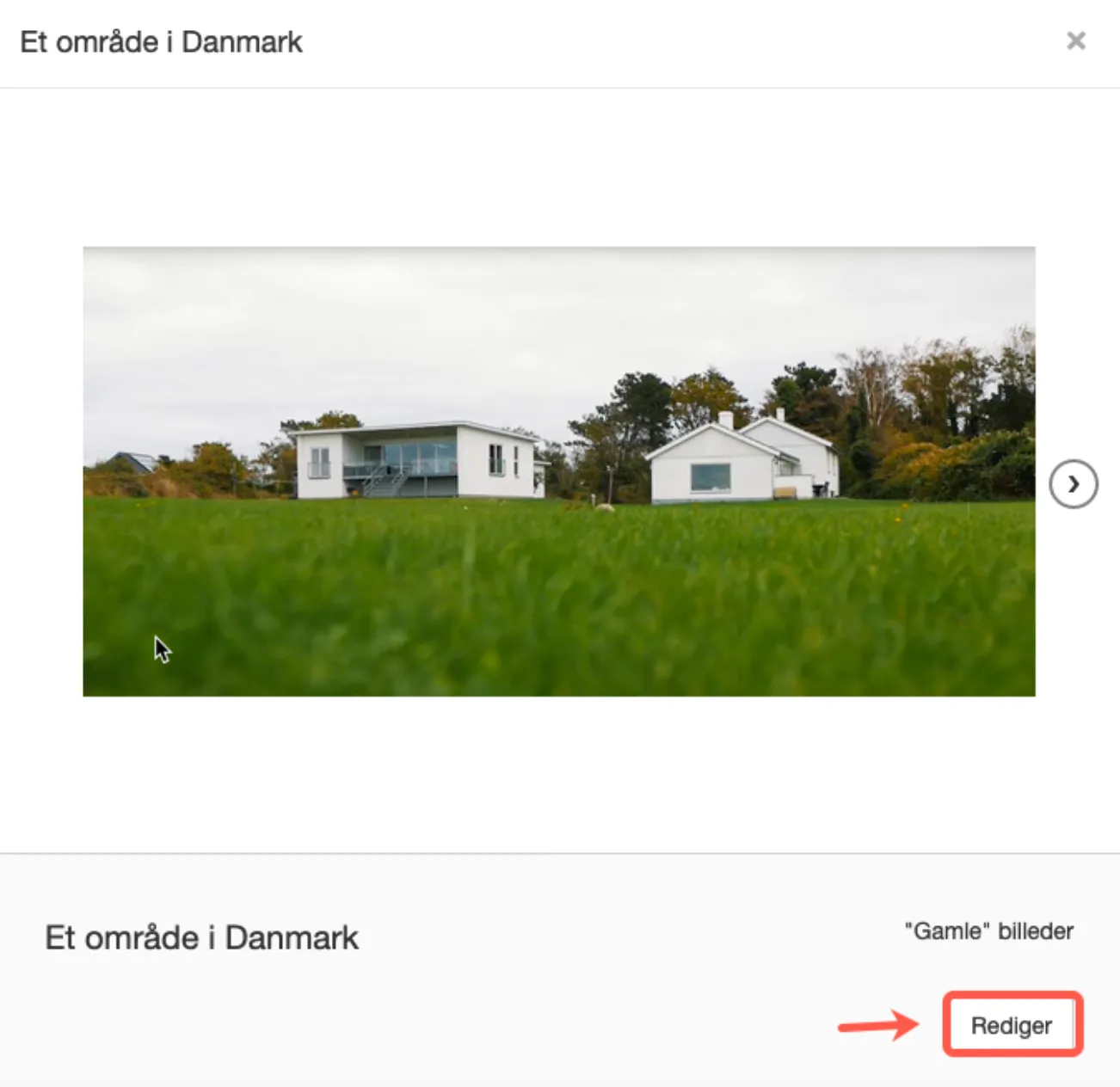
Vælg herefter Upload knappen øverst på det nye skærmbillede.
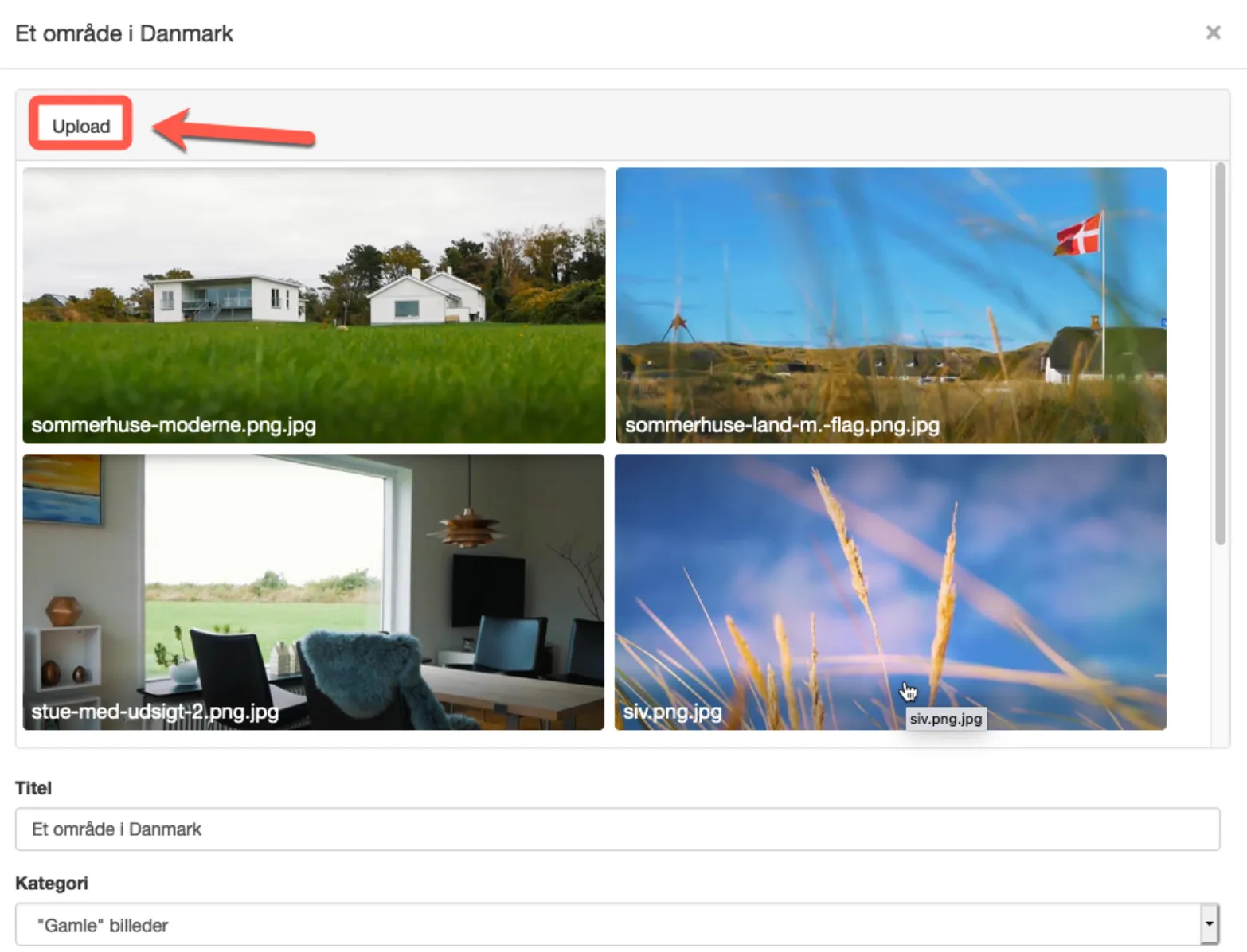
Du kan vælge at uploade ét eller flere filer fra din computer og klik Åbn.
Hvis du uploader til et helt nyt Emne, så kommer denne boks frem med dine valgte filer.
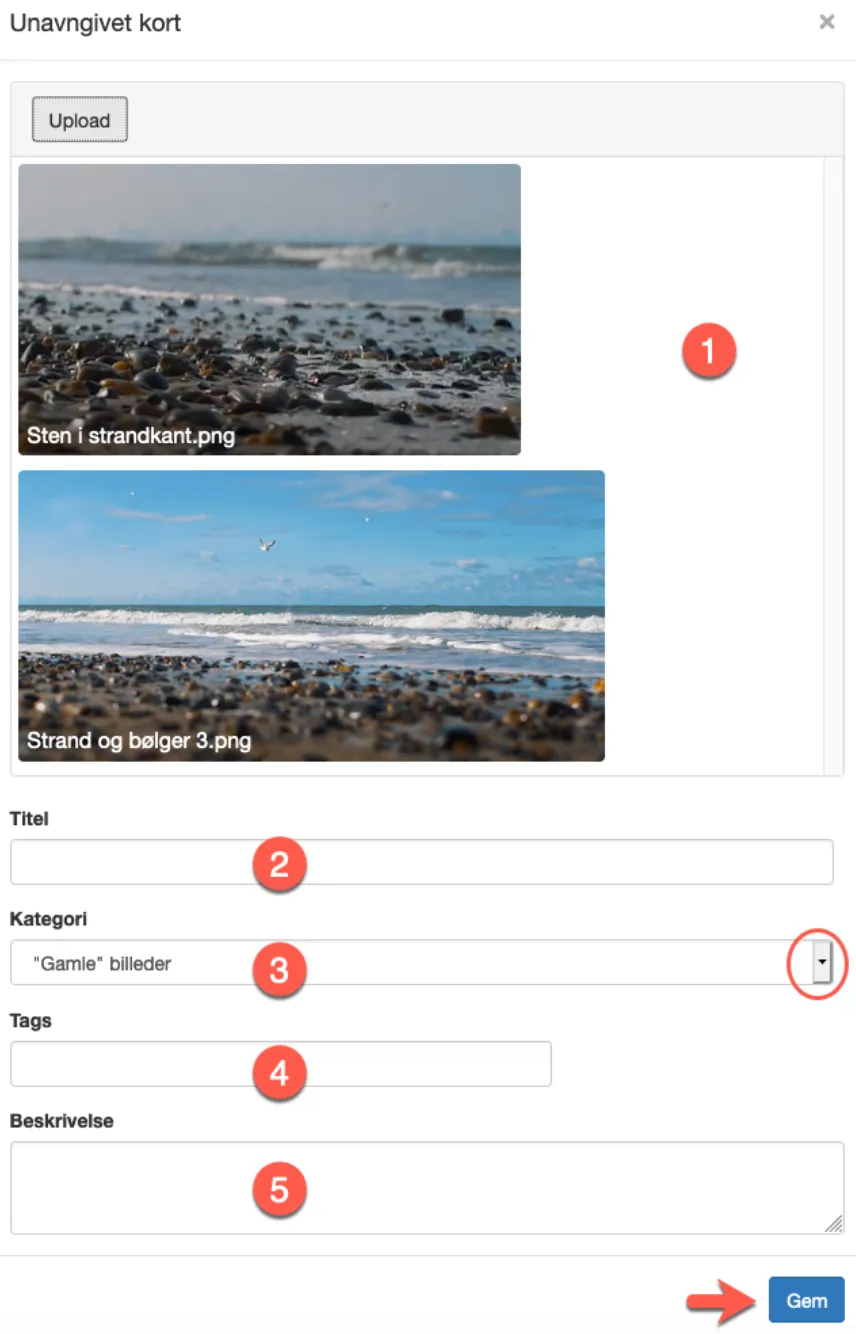
Du kan udfylde oplysninger til Emnet (eller ændre på et eksisterende Emne):
- Her kan rækkefølgen af filerne ændres ved at bruge musen til at flytte rundt på billederne. Det første billede vil blive brugt, som Emnets cover billede.
- Giv Emnet et navn/titel.
- Vælg evt. en kategori (Du får vist alle oprettede kategorier ved pilen til højre på linjen).
- Tilknyt evt. tags. Begynd at skrive et ord og der kommer forslag, eller det nye ord bliver til et forslag. Klik på det ønskede ord, og Tag’et bliver oprettet.
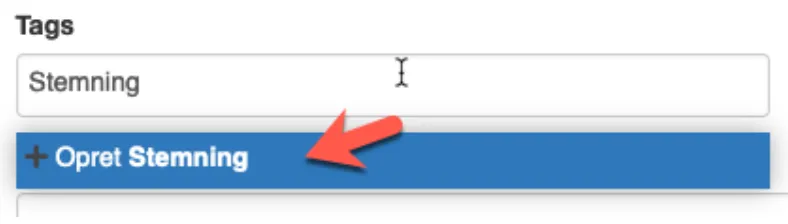
- Lav evt. en uddybende beskrivelse for samlingen af filerne i Emnet.
Klik Gem
Du kan til enhver tid trykke på emnet og bladre igennem de filer, som ligger på det - samt tilføje og fjerne filer eller flytte emnet til en anden kategori.
Muligheder for den enkelte fil
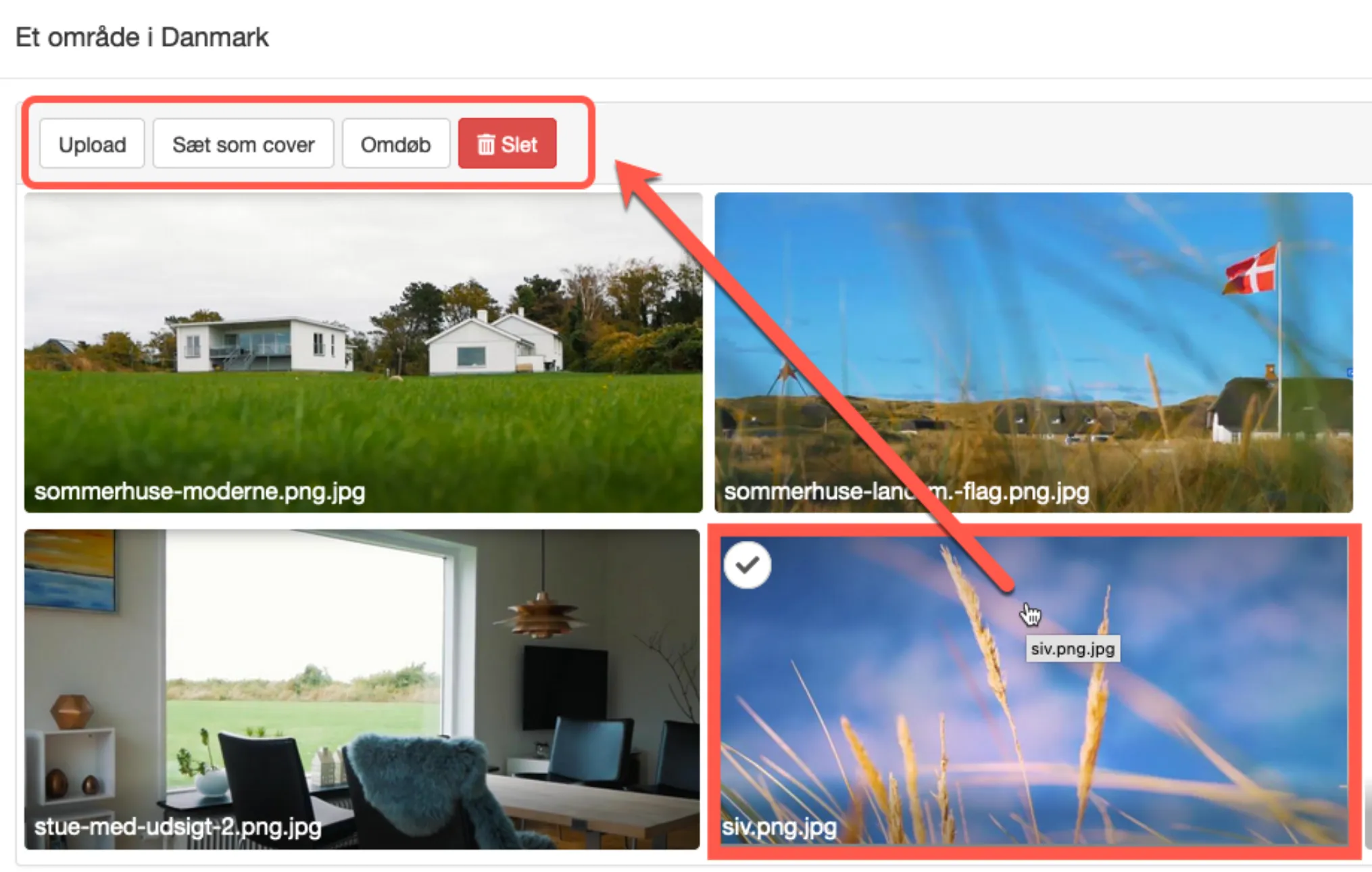
Klik på en fil og du får ekstra funktionsknapper:
- Upload, flere filer til dette Emne
- Cover (bruger den valgte fil, som forside af Emnet i Kategorien)
- Omdøb (mulighed for at ændre filnavnet)
- Slet (slet den valgte fil)
Opret Kategorier
Kategorier kan oprettes via menuen Kontrolpanel -> Oversigt. Søg på Mediearkiv.
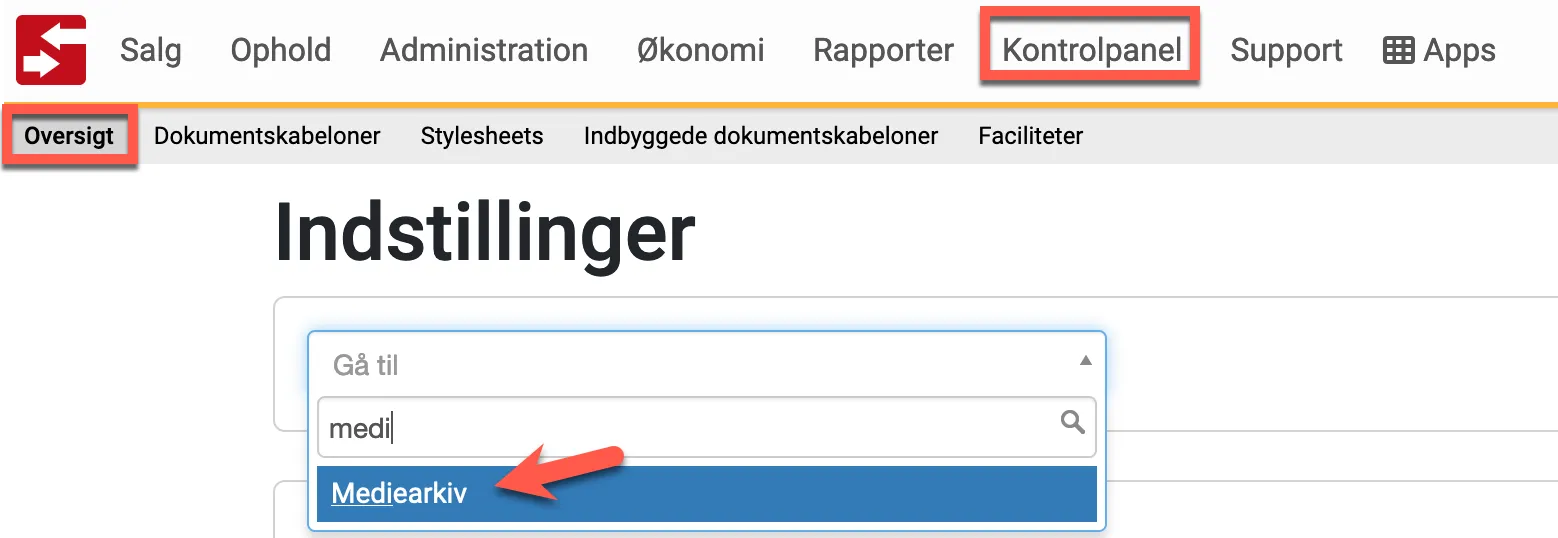
Klik på knappen Tilføj og giv kategorien et navn. Klik Gem.
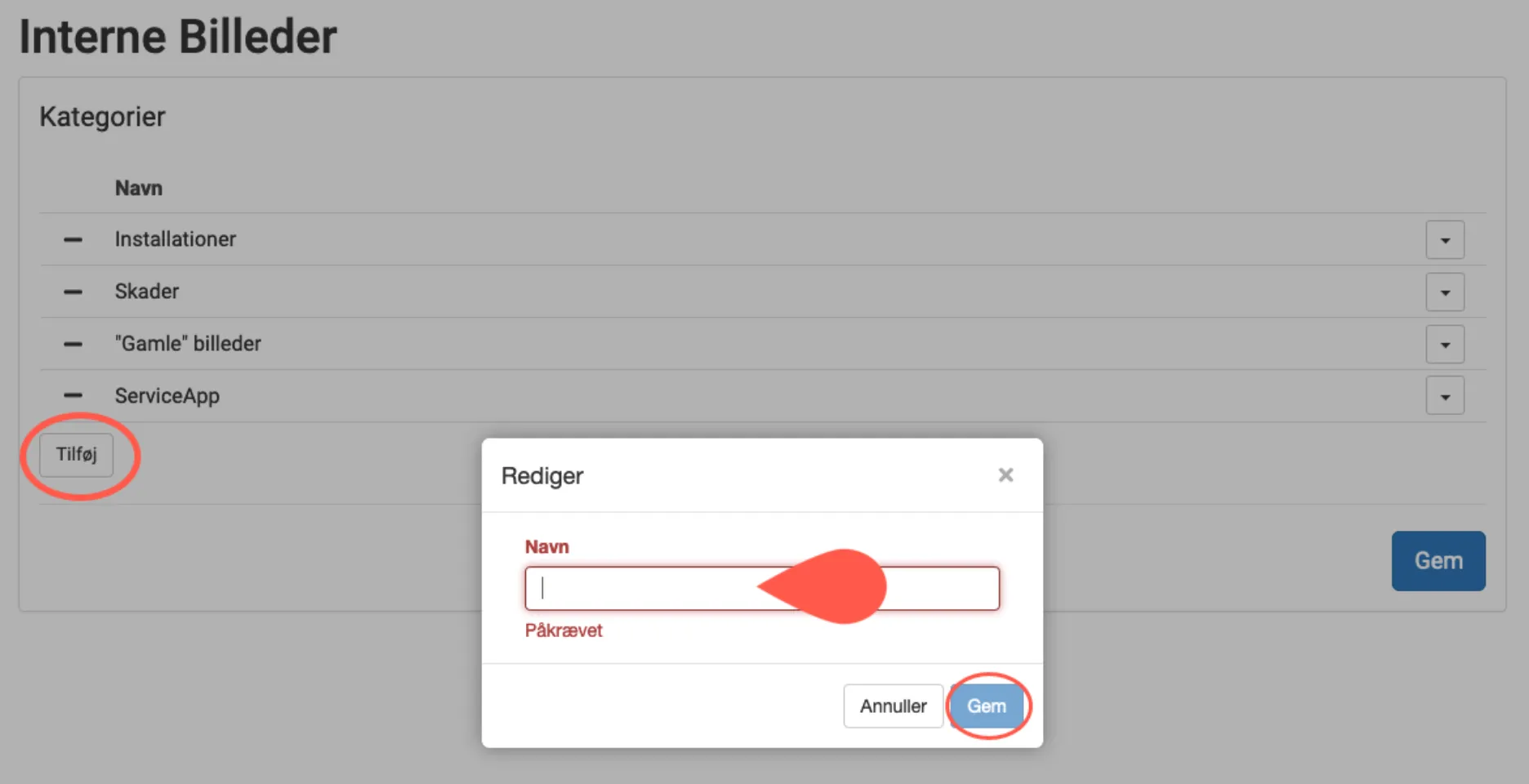
Mere om Tags
Hvert Emne kan have flere Tags. Disse kan bruges, hvis man har behov for yderligere identificering af filerne. Man kan filtrere en visningen ved brug af Tags.
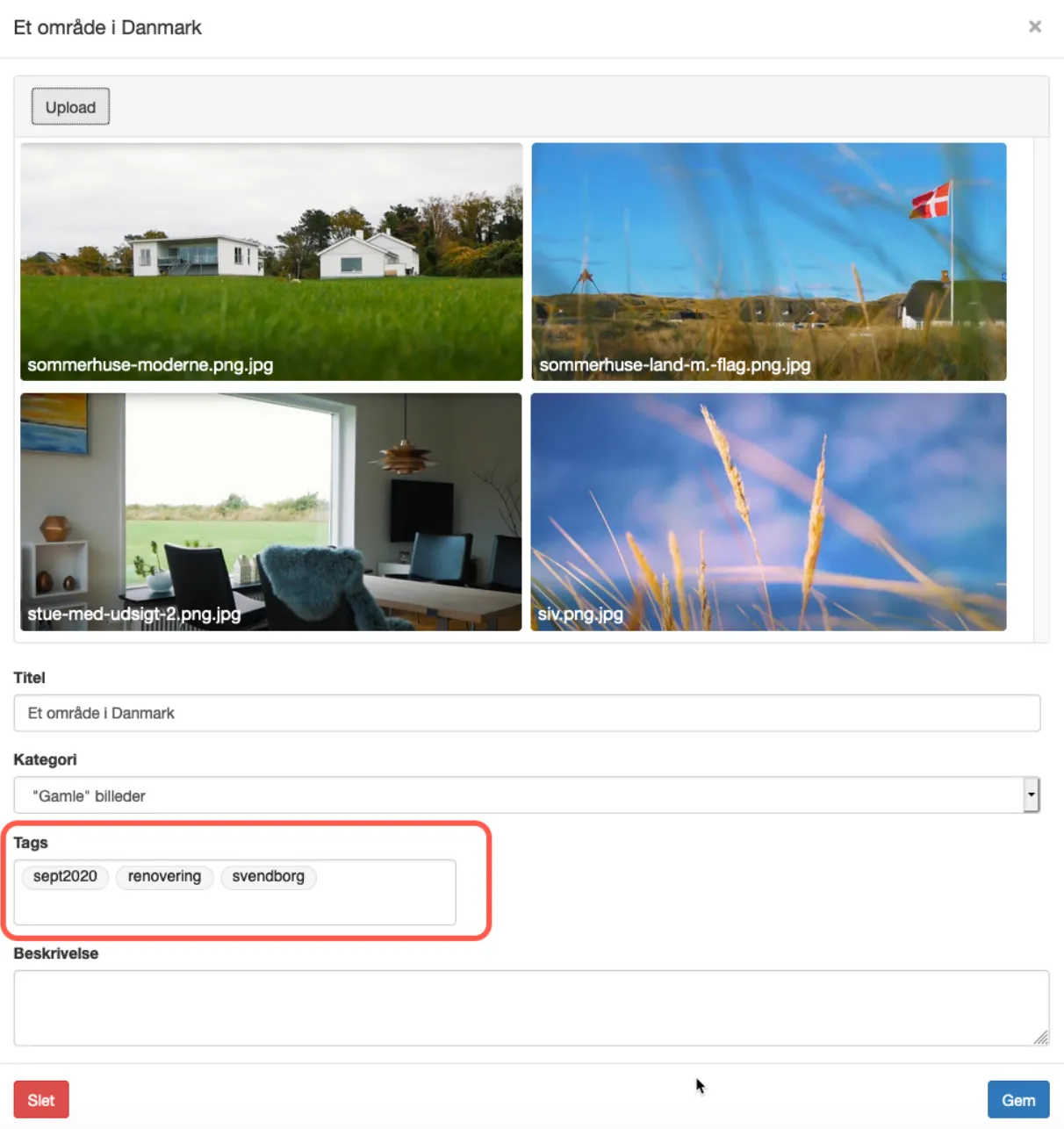
De Tags, der oprettes, vil blive vist til højre på siden i oversigten.
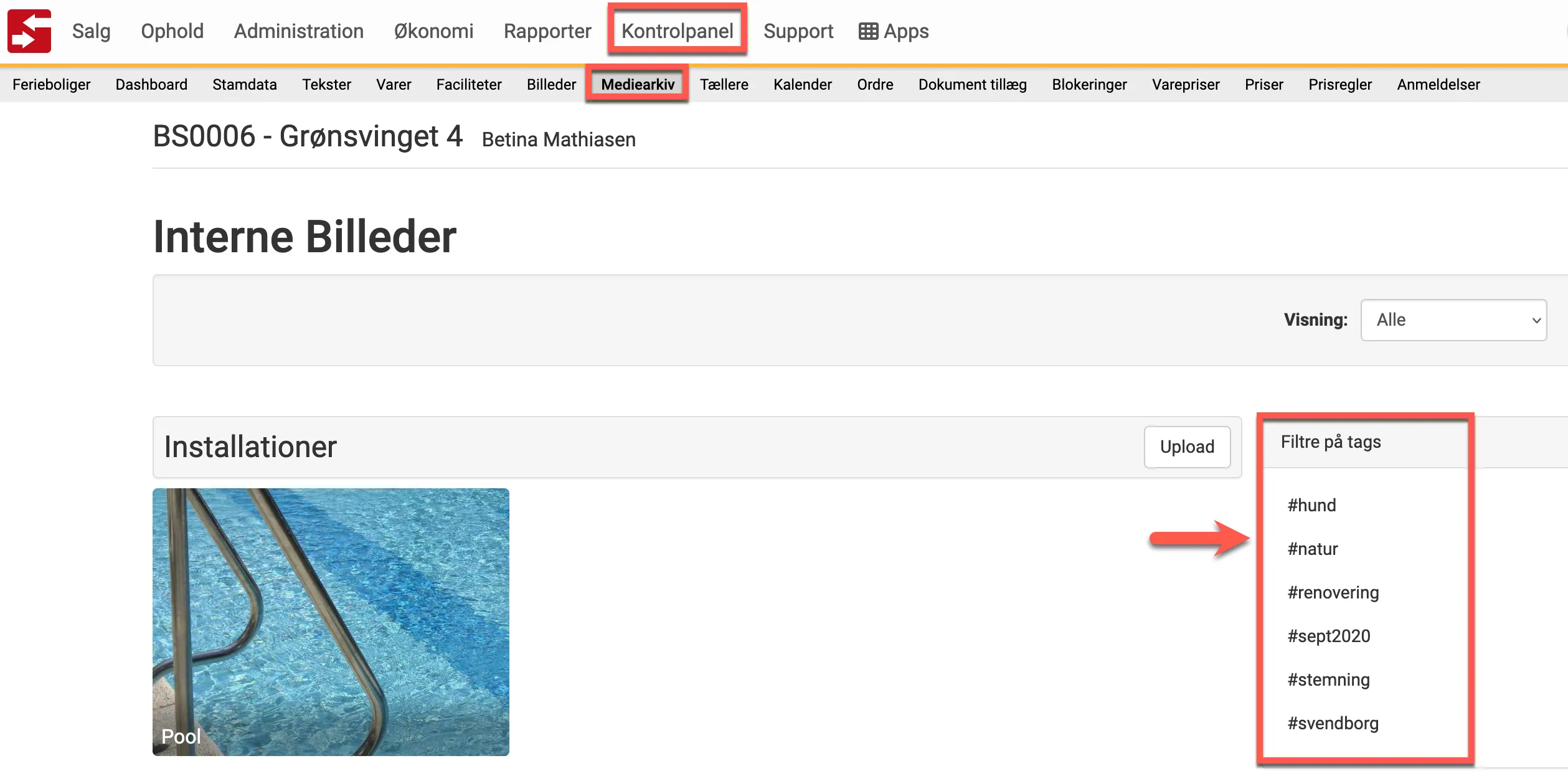
Klik på et Tag, og du vil kun få vist de Emner/filer, der har det pågældende Tag. Tag’et bliver fed, når det er valgt. Det er muligt at vælge flere Tags til en visning.
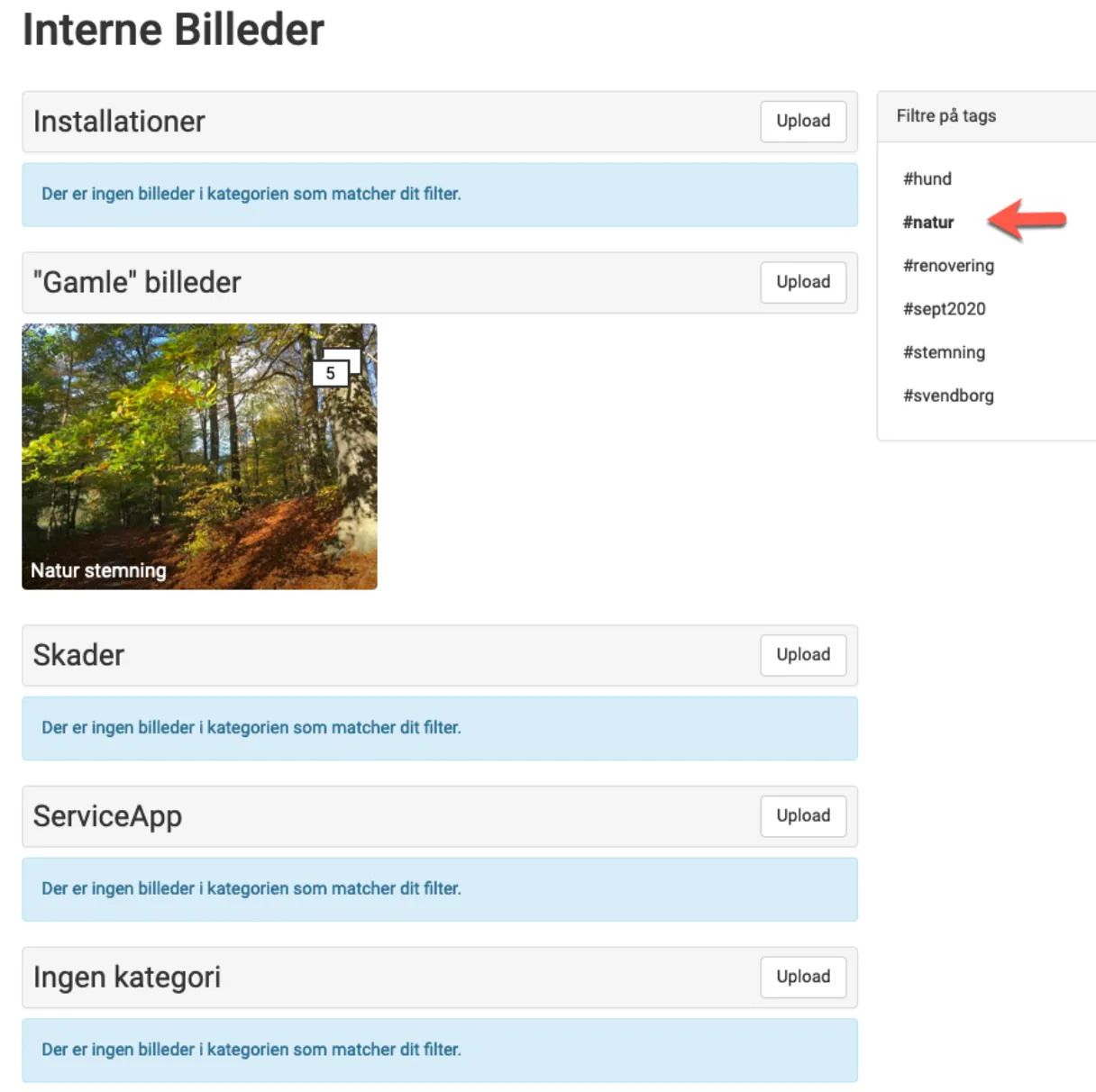
Ønsker du at se alle filer igen, så klik en gang mere på Tag’et (hvis flere, så alle valgte Tags) - indtil alle Tags ikke længere står med fed skrift.
Overordnet mediearkiv, der ikke er tilknyttet en specifik feriebolig
Til info ligger der også et overordnet “Mediearkiv” under Administration -> Ferieboliger -> Mediearkiv. Det kan evt. bruges til forhold, der berører flere ferieboliger (et område) - f.eks. tømning af skraldespande, baderestriktioner, parkeringspladser m.m.